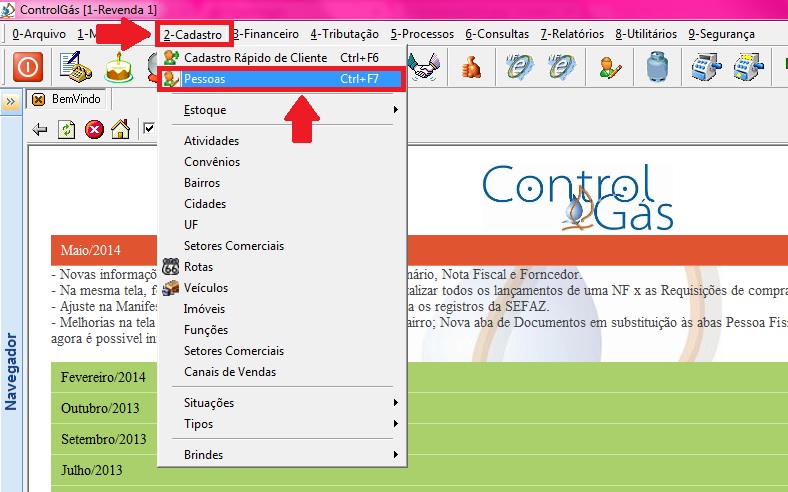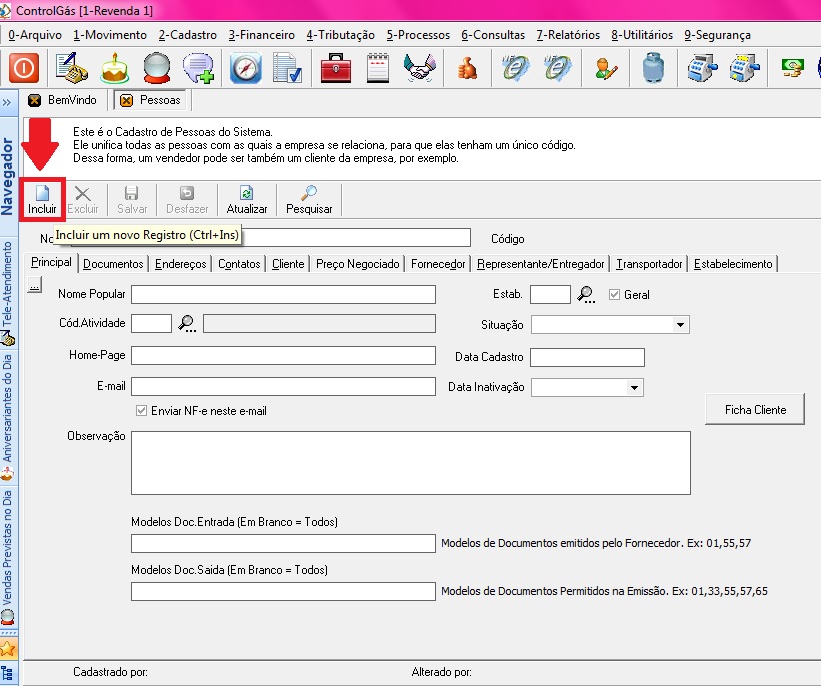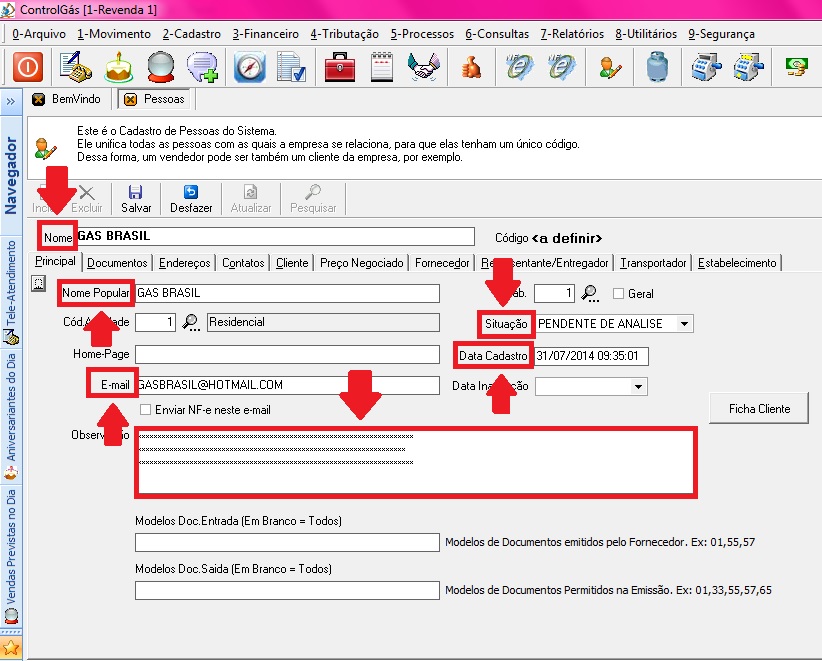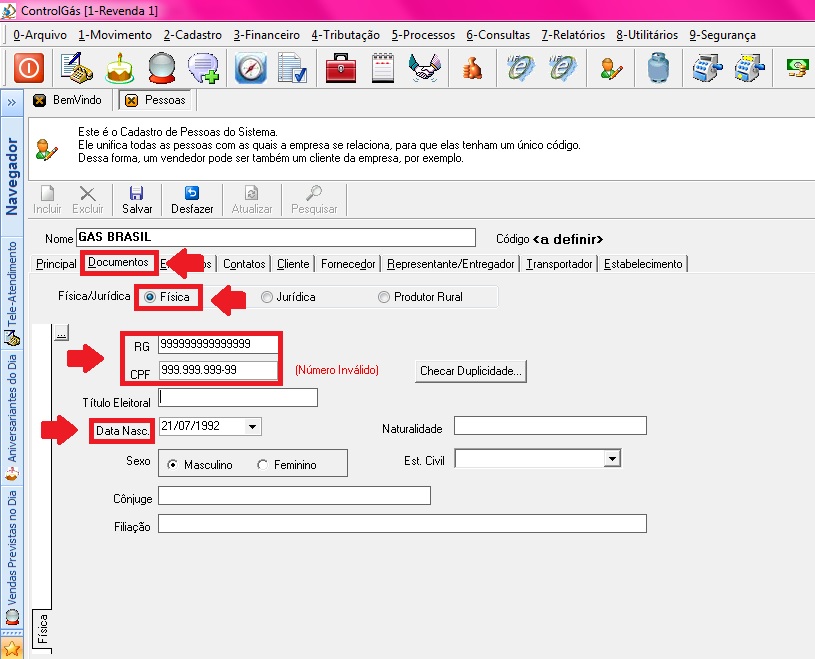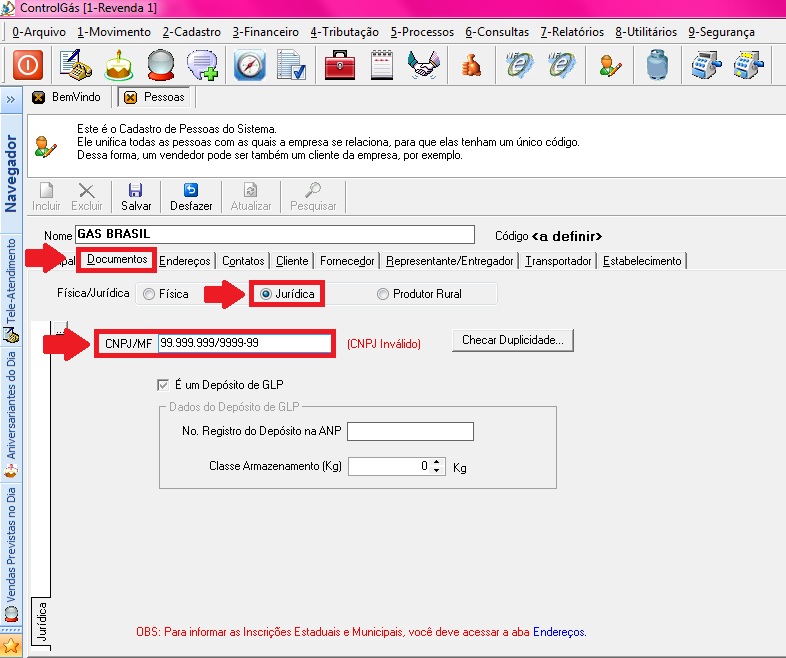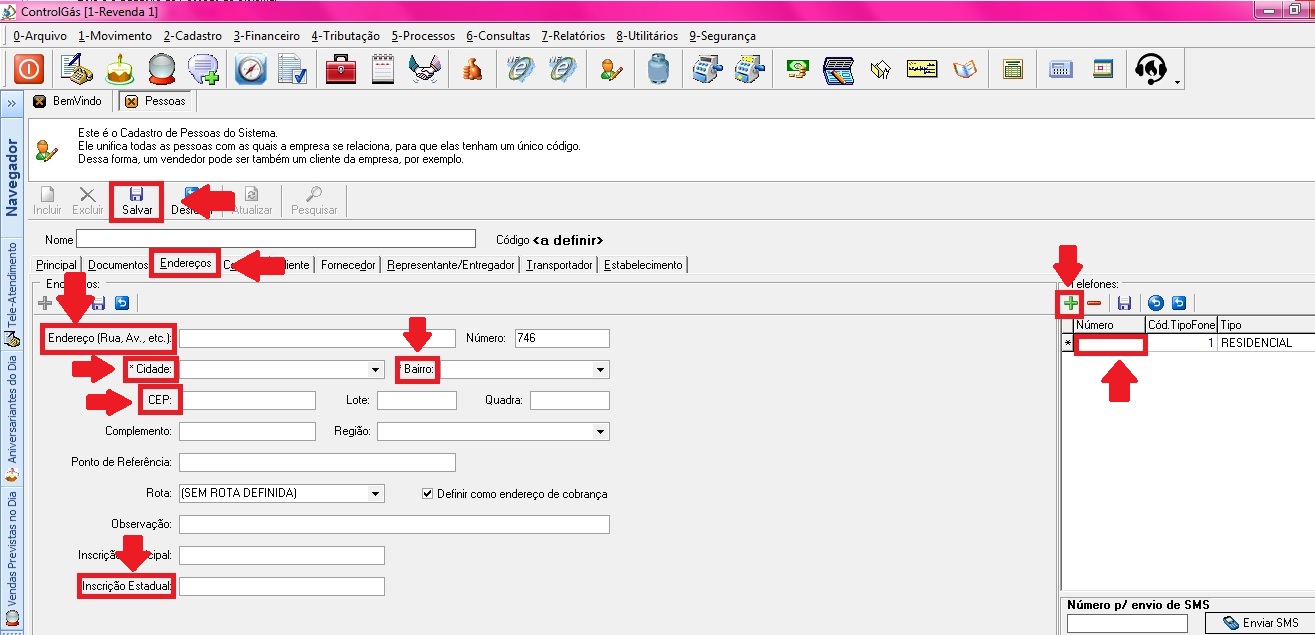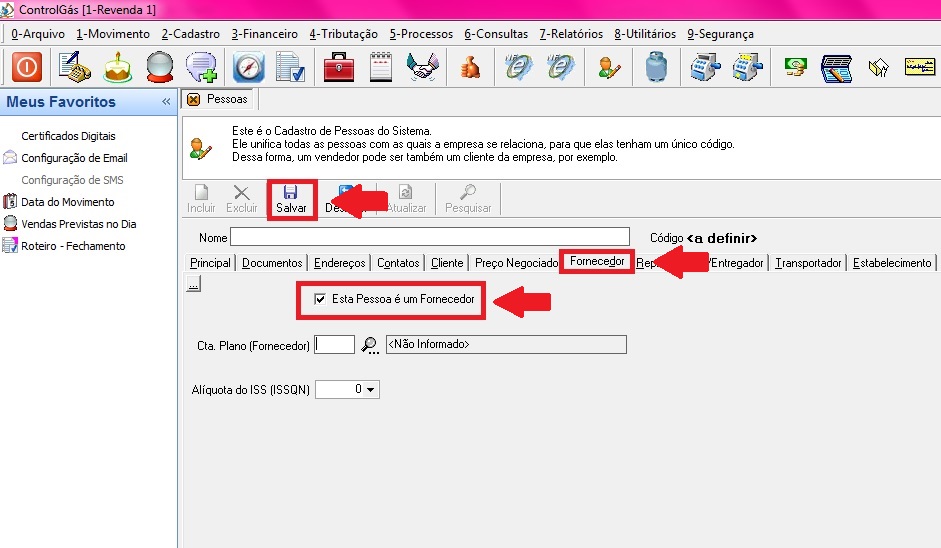Cadastro de Fornecedores: mudanças entre as edições
Sem resumo de edição |
Sem resumo de edição |
||
| Linha 13: | Linha 13: | ||
'''2º Passo:''' | '''2º Passo:''' | ||
Na tela que vai abrir no momento em que for selecionado o menu acima, irá aparecer a tela de cadastro de pessoas, clique na opção '''Incluir. | Na tela que vai abrir no momento em que for selecionado o menu acima, irá aparecer a tela de cadastro de pessoas, clique na opção '''Incluir. | ||
'''[[image:P02.jpg]] | |||
| Linha 22: | Linha 23: | ||
[[image:P03.jpg]] | |||
'''4º Passo:''' | '''4º Passo:''' | ||
| Linha 30: | Linha 31: | ||
[[image:P04.jpg]] | |||
'''5º Passo:''' | '''5º Passo:''' | ||
| Linha 38: | Linha 39: | ||
[[image:P05.jpg]] | |||
'''6º Passo: | '''6º Passo: | ||
| Linha 46: | Linha 47: | ||
[[image:44.jpg]] | [[image:44.jpg]] | ||
| Linha 54: | Linha 54: | ||
'''Seu cadastro esta pronto!! | '''Seu cadastro esta pronto!! | ||
[[image:for1.jpg]] | [[image:for1.jpg]] | ||
Edição das 11h32min de 7 de agosto de 2014
1º Passo:
Na página inicial do CONTROLGÁS clique em “Cadastro” seguindo o caminho ->Pessoas.
2º Passo:
Na tela que vai abrir no momento em que for selecionado o menu acima, irá aparecer a tela de cadastro de pessoas, clique na opção Incluir.
3º Passo:
Na tela que vai abrir depois que selecionar a opção incluir, preencha os campos principais como listado abaixo.
4º Passo:
Depois de preencher os dados, passe para a opção Documentos, atenção para as opções, Fornecedor, FÍSICA, JURÍDICA,(selecione a opção do seu fornecedor).A imagem a seguir mostra um exemplo para cadastro de Fornecedor pessoa FÍSICA, preencha os dados principais como mostra na imagem.
5º Passo:
A imagem a seguir mostra um exemplo para cadastro de Fornecedor pessoa JURÍDICA, preencha os dados principais como mostra na imagem.
6º Passo:
Depois de escolher uma das opções de cadastro de Fornecedor,(física, jurídica )no outro campo, na opção endereços, preencha os dados corretamente, depois de verificar se os dados estão corretos clique na opção SALVAR.
7º Passo:
Depois de preencher os campos como mostra as figuras, agora clique no campo Fornecedor. Marque a opção, em seguida clique em SALVAR.
Seu cadastro esta pronto!!